Muallif:
Randy Alexander
Yaratilish Sanasi:
1 Aprel 2021
Yangilanish Sanasi:
1 Iyul 2024
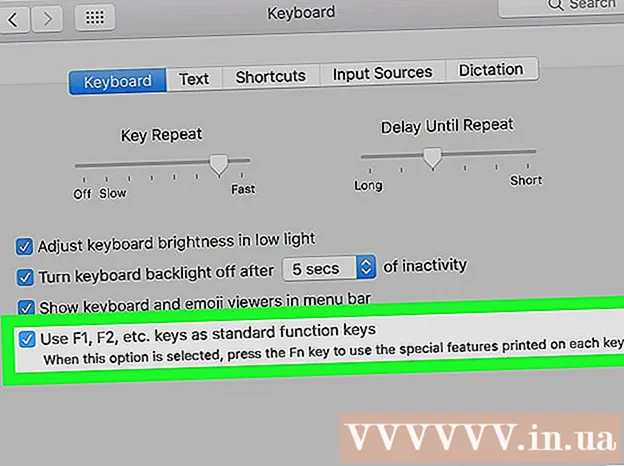
Tarkib
Ushbu viki-sahifada sizning kompyuteringiz yordamida klaviaturadagi Fn (funktsiya) asosiy xususiyatlarini qanday o'chirish mumkinligi ko'rsatilgan.
Qadamlar
3-dan 1-usul: Windows-da Num Lock tugmachasidan foydalaning
Klaviaturadan Num Lock tugmachasini toping. Ushbu tugma klaviaturaning raqamli klaviatura maydonida joylashgan bo'lishi yoki boshqa tugma bilan birlashtirilishi mumkin.
- Num Lock tugmasi asosan raqamli klaviaturadagi raqamli tugmalarni blokirovka qilish uchun ishlatiladi, ammo siz Fn tugmachasini o'chirib qo'yish uchun ham foydalanishingiz mumkin.

Kalitni ushlab turing Fn klaviaturada. Bu sizga Num Lock tugmachasini ishlatishga va Fn tugmachasini o'chirishga imkon beradi.
Matbuot NumLock kalitni ushlab turganda Fn. Bu darhol Fn tugmachasining barcha xususiyatlarini o'chiradi.- Num Lock tugmachasi ham shunga o'xshash bo'lishi mumkin Raqam ⇩ ba'zi klaviaturalarda.
3-dan 2-usul: Windows-da Fn Lock tugmachasidan foydalaning

Klaviaturadan Fn Lock tugmachasini toping. Fn Lock tugmachasida odatda Fn harfi bilan bosilgan blokirovka belgisi mavjud.- Odatda Fn Lock tugmasi boshqa funktsiya tugmachasi (F1-F12) bilan yoki masalan, alohida kalit bilan birlashtiriladi Esc.
Kalitni ushlab turing Fn klaviaturada. Bu sizga Fn tugmachasini o'chirish uchun Fn Lock xususiyatidan foydalanishga imkon beradi.
Matbuot Fn Lock kalitni ushlab turganda Fn. Bu darhol Fn tugmachasining barcha xususiyatlarini o'chiradi.
- Fn Lock tugmachasi Caps Lock tugmachasi bilan bir xil xususiyatlarga ega. Siz xohlagan vaqtingizda uni yoqishingiz va o'chirishingiz mumkin.
3-dan 3-usul: Mac-dan foydalaning
Menyu satrida Apple Mac menyusini oching. Apple menyusini ochish uchun ekranning yuqori chap burchagidagi Apple logotipini bosing.
Bosing Tizim parametrlari (System Preferences) menyusida. Bu tizim afzalliklarini yangi oynada ochadi.
Bosing Klaviatura Tizim parametrlarida (Klaviatura). Ushbu parametr Tizim parametrlari menyusining ikkinchi qatoridagi klaviatura belgisiga o'xshaydi. Kirish usuli sozlamalari ochiladi.
Yorliqni bosing Klaviatura Yuqorida (klaviatura). Siz ushbu narsani maydon yonida topishingiz mumkin 'Matn Klaviatura sahifasida (matn).
- Klaviatura menyusi ushbu yorliqni avtomatik ravishda ochishi mumkin. Bunday holda, siz bu erdagi yorliqni bosishingizga hojat yo'q.
"F1, F2 va boshqalarni standart funktsional tugmalar sifatida ishlatish" -ni tanlang (F1, F2… tugmalaridan standart funktsional tugmalar sifatida foydalaning). Ushbu parametrni tanlashda tugmachani bosing Fn klaviaturada o'chirilgan, har bir tugmachada bosilgan ixtisoslashtirilgan xususiyatlar bundan mustasno F.
- Ushbu parametrni Klaviatura menyusining pastki qismida topishingiz mumkin.
- Klaviaturaning yuqori qatoridagi F tugmachalari endi standart funktsional tugmalar (F1 - F12) sifatida ishlaydi. Fn tugmachasini bosmasdan funksiya tugmalaridan foydalanishingiz mumkin.
- Agar siz klaviaturaning yuqori qismida bosilgan ixtisoslashgan funktsiyalardan birini ishlatmoqchi bo'lsangiz, F tugmachasini bosib Fn tugmachasini bosib turing, bu Fn tugmachasining yagona joriy xususiyati bo'ladi.



